Dnešní článek se bude hodit všem, kterým e‑shop funguje na WooCommerce a potřebují vědět, jak nastavit zobrazení produktů ve WooComerce a na co si dát pozor.
Jak vypadá nastavení zobrazení produktů
V základním nastavení se nově vytvořený produkt zobrazuje na stránce obchodu, ve výpisu kategorií a ve výsledcích vyhledávání (všude). Samozřejmě má i svoji jedinečnou URL adresu.
Jak se od sebe liší jednotlivé možnosti nastavení na obrázku:
- Obchod a vyhledávání (propisuje se do XML feedu)
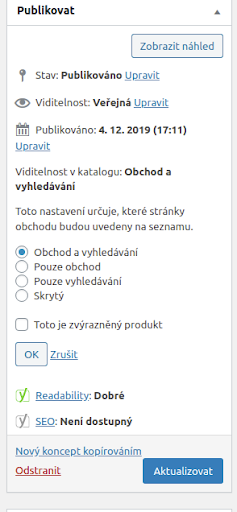
Při vytvoření nového produktu je automaticky nastavená možnost Obchod a vyhledávání. Produkt se zobrazuje v katalogu kategorie a ve výsledcích vyhledávání. Pouze u této možnosti se produkt propisuje do XML feedu (dále jen feedu).
- Pouze obchod (nepropisuje se do feedu)
Toto nastavení má za následek, že produkt nebude zařazen do výsledku vyhledávání, ale objeví se ve výpisu kategorií a obchodu.
- Pouze vyhledávání (nepropisuje se do feedu)
Produkt bude zařazen, pouze do výsledku vyhledávání a nebude se vyskytovat ve výpisu kategorií ani v obchodu. Bude stále dostupný přes přímý odkaz (URL adresu).
- Skrytý (nepropisuje se do feedu)
Produkt bude dostupný pouze přes přímý odkaz (URL adresu), nebude viditelný ve výpisu kategorií ani v obchodu.
Zobrazení zboží v návaznosti na skladové zásoby
U vyprodaných produktů, které nechcete zobrazovat mezi ostatními produkty, máte dvě možnosti:
- Smazání produktu — nejjednodušší, ale zcela nevhodná varianta je smazání produktu, protože vznikne Error 404.
- Skrytí v nastavení produktu — produkt sice nebude vidět v obchodu, nicméně se odstraní i z produktového feedu.
Na co si dát pozor?
Problém nastává ve chvíli, kdy provozujete e‑shop, který své produkty nahrává a označuje v příspěvcích na Instagramu (pomocí produktového feedu v Business Manageru). Kdybyste u vyprodaných produktů skryli produkty pomocí výše popsaných možností v nastavení viditelnosti (Skrytý, Pouze vyhledávání nebo Pouze obchod), tak se v daných systémech produkty z feedu smažou, což je pro tento případ nežádoucí. Znamenalo by to totiž odstranění označení produktů, které jsou sice vyprodané, ale vy je v příspěvku na Instagramu chcete mít.
Pokud jsme právě popsali situaci s vaším e‑shopem, bude pro vás vhodnější níže uvedený postup. Potřebujete se dostat do karty Sklad (WooCommerce → Nastavení → Produkty → Sklad), kde najdete “Viditelnost prázdného skladu” a zatrhnete políčko “Skrýt položky v katalogu, které nejsou na skladě”.
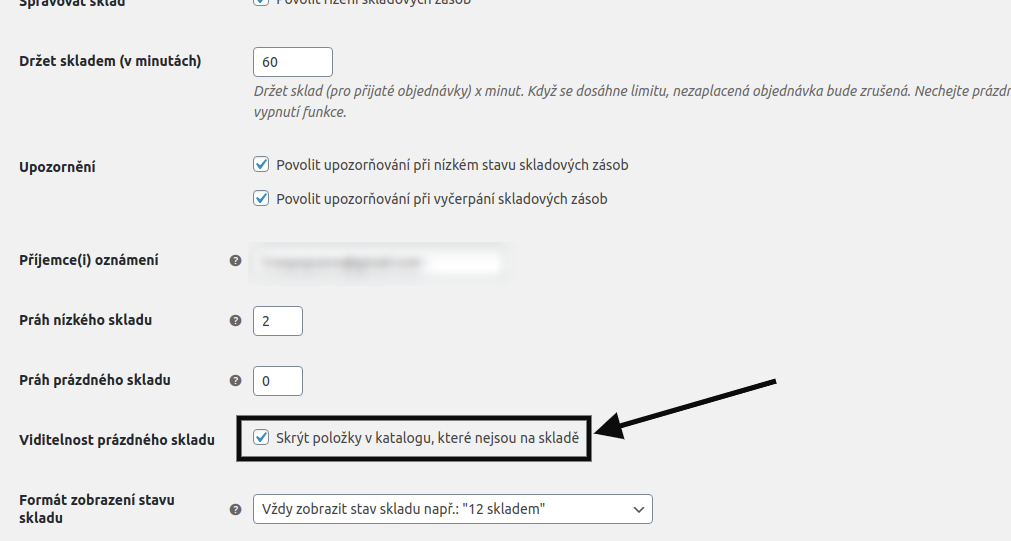
Toto nastavení skryje všechny produkty, které nejsou skladem, ale nechá je přístupné přes přímý odkaz. Zároveň je ponechá v produktovém feedu za předpokladu, že máte nastavenou viditelnost na “Obchod a vyhledávání” u daného produktu.
Pokud budete chtít, aby se produkty po vyprodání z feedu smazaly, ale byly stále dostupné pomocí vyhledávání, tak doporučujeme zvolit nastavení “Pouze vyhledávání” .
Jestliže budete chtít vyprodané produkty odstranit i z vyhledávání a feedu, tak zatrhněte možnost produkt označit jako “Skrytý”.
Potřebuje váš e‑shop zásah našeho SEO týmu, který se pořádně podívá na nastavení? Napište nám.
Komentáře (0)